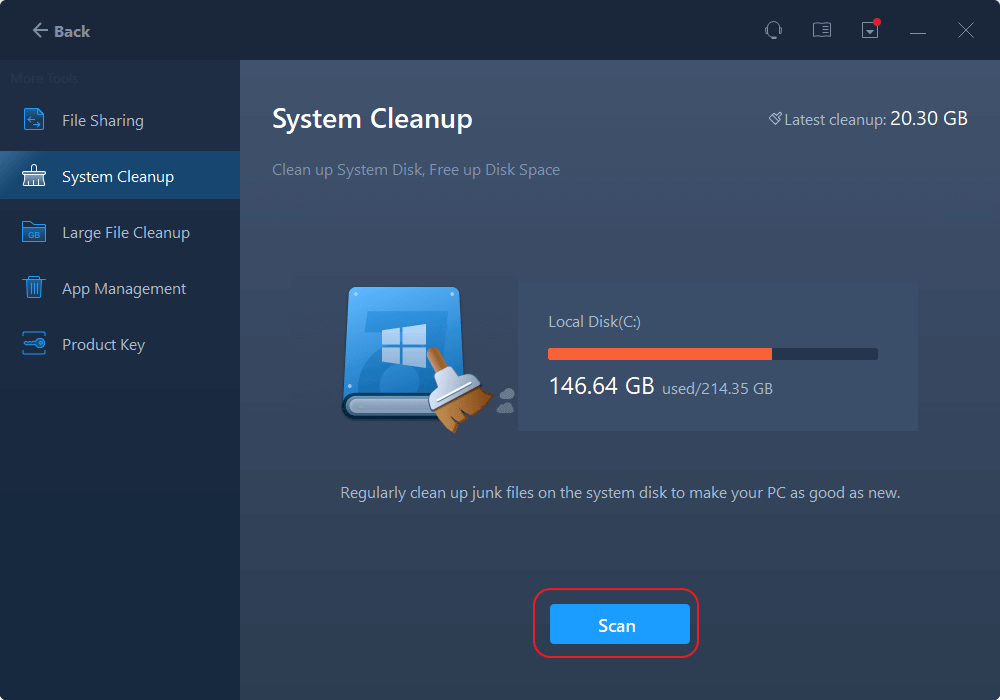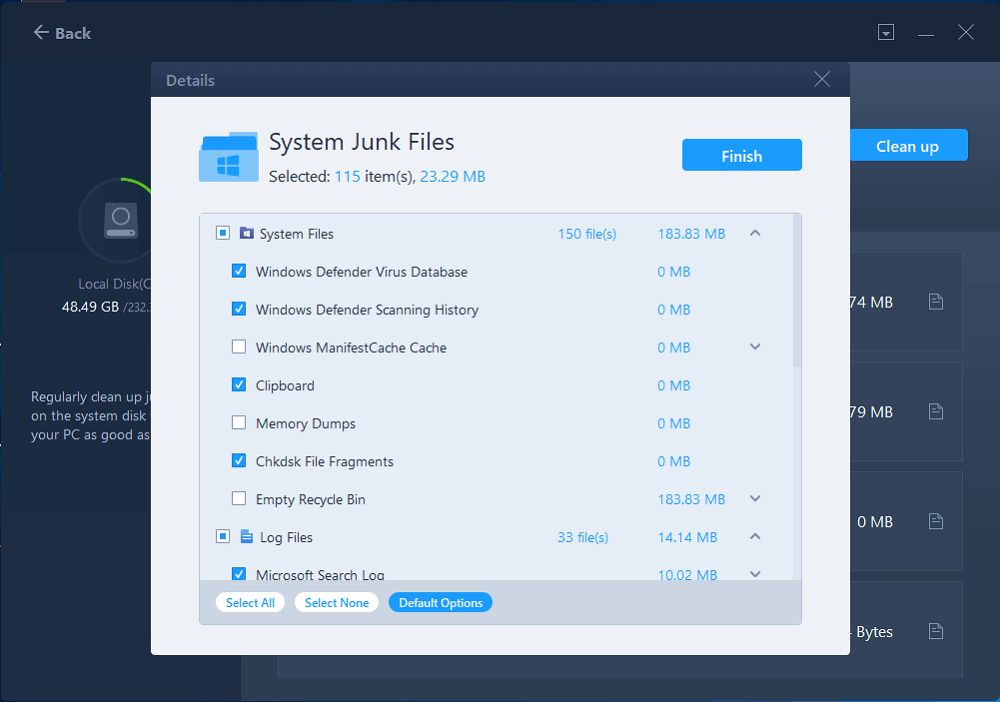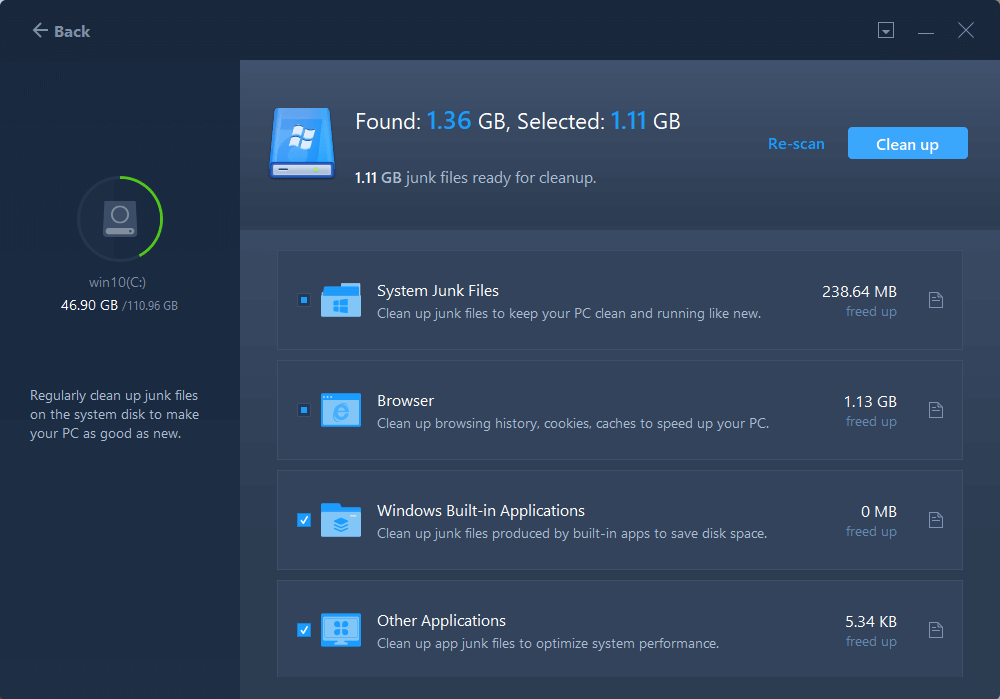Dávkový přenos počítačových programů, přenos účtů Windows, přenos účtů domény, přenos z virtuálního fyzického počítače na jiný počítač, přenos z lokálního počítače do cloudu.
Technický chat 24/7Obsah stránky
Recenze a ocenění
Snížil se výkon vašeho počítače? Není váš počítač schopen provádět automatizované procesy, jako jsou zálohy?
Pak se to pravděpodobně děje proto, že místo na disku C je zaplněno až po okraj. Pokud uživatelé Windows nesprávně spravují svůj server, všechny zálohy, protokoly a dočasné soubory mohou na disku zabírat obrovské množství místa. To nakonec ovlivní výkon počítače.
Proto je důležité uvolnit místo na disku C v počítačích se systémem Windows Server. Místo na disku C lze efektivně spravovat pravidelnými kontrolami nebo čištěním místa na disku serveru.
Pro pohodlí našich čtenářů jsme již navrhli několik metod, které jim mohou pomoci uvolnit místo na disku C v systému Windows Server.
Všechna systémová nastavení a soubory aplikací jsou ve většině počítačů uloženy na disku C. Pro plynulý chod všech systémových operací je proto potřeba značné množství volného místa.
Uživatelé systému Windows proto musí provádět časté kontroly serveru, aby odstranili zastaralé záložní soubory, dočasné soubory a další nežádoucí dokumenty na disku C.
Dodržením těchto čtyř metod bude uvolnění místa na disku C na serveru Windows hračka.
| Funkční řešení | Podrobné řešení problémů |
|---|---|
| Metoda 1. Vyčistěte disk C pomocí EaseUS Todo PCTrans | Krok 1. Otevřete EaseUS Todo PCTrans... Úplné kroky |
| Metoda 2. Odinstalujte nepotřebné aplikace z disku C | Krok 1. Otevřete Ovládací panely... Úplný postup |
| Metoda 3. Spusťte Vyčištění disku | Krok 1. Přejděte do Průzkumníka souborů, vyberte Tento počítač... Úplný postup |
| Metoda 4. Ruční přesun souboru Windows Pagefile.sys pomocí Ovládacích panelů | Krok 1. Stiskněte klávesu Windows + R... Úplný postup |
Hledáte rychlý a bezpečný způsob, jak uvolnit místo na disku C?
Pak si stáhněte nástroj EaseUS Todo PCTrans . Jedná se o bezplatný program pro přesun dat, migraci starých souborů z počítače a plnou správu počítačového systému Windows.
100% Zajistit
Bezplatná poptávka
EaseUS Todo PCTrans nabízí dvě možnosti pro vyčištění disku C - Vyčištění systému a Migrace aplikací.
Vyčištění systému pomáhá uživatelům spustit kompletní skenování systému a odstranit všechny nepotřebné soubory. Uživatelé mohou přesunout data a aplikace z disku C na jiný disk nebo počítač pomocí možnosti Migrace aplikací. Nástroj dokáže migrovat programy z disku C bez jakýchkoli potíží s odinstalací.
Kromě těchto dvou funkcí nabízí EaseUS Todo PCTrans uživatelům Windows řadu dalších funkcí, například:
Zde je návod, jak uvolnit místo na disku C pomocí EaseUS Todo PCTrans:
Krok 1. Otevřete v počítači EaseUS Todo PCTrans. Klikněte na „Další nástroje“. Poté klikněte na „Vyčištění systému“ a kliknutím na tlačítko „Skenovat“ pokračujte.
Krok 2. Po dokončení skenování se zobrazí seznam nepotřebných souborů. Vybrané soubory byly vybrány. Dávejte pozor, abyste omylem neodstranili soubory, které ovlivňují normální provoz počítače nebo softwaru.
Krok 3. Klikněte na tlačítko „Vyčistit“ a potvrďte operaci čištění. Tuto funkci můžete pravidelně používat k uvolnění místa na disku.
Pokud narazíte na jakýkoli problém, který nedokážete vyřešit sami, je zde pro vás náš profesionální technický servis.
Dávkový přenos počítačových programů, přenos účtů Windows, přenos účtů domény, přenos z virtuálního fyzického počítače na jiný počítač, přenos z lokálního počítače do cloudu.
Technický chat 24/7Některé aplikace jsou velké a možná je již nepotřebujete. Odinstalujte proto všechny nepotřebné aplikace uložené na disku C, abyste na něm uvolnili místo. Postup:
Krok 1. Otevřete Ovládací panely pomocí kláves Windows + R a otevřete příkazové pole Spustit.
Krok 2. V části Programy klikněte na kartu Odinstalovat program.
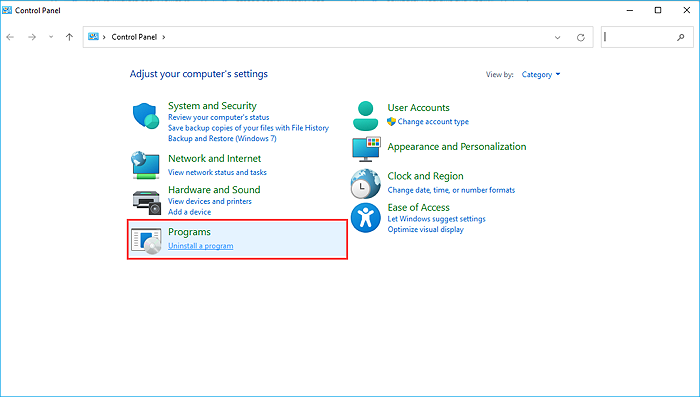
Krok 3. Vyhledejte nežádoucí programy a kliknutím na tlačítko Odinstalovat spusťte proces odinstalace.
Tato metoda je účinná pouze v případě, že máte v počítači nežádoucí aplikace. Pokud ale na disku C žádné nedůležité aplikace nejsou, použijte EaseUS k migraci náročných programů na nové místo. Tímto způsobem můžete uvolnit místo na disku C a mít všechny programy po ruce.
Uživatelé systému Windows Server mohou spustit Vyčištění disku z Průzkumníka souborů a odstranit tak všechny nepotřebné soubory, jako jsou dočasné soubory nebo smazané soubory v koši. Spuštění Vyčištění disku:
Krok 1. Přejděte do Průzkumníka souborů, vyberte Tento počítač, klikněte pravým tlačítkem myši na disk C a vyberte Vlastnosti.

Krok 2. V rozbalovacím okně klikněte na Vyčištění disku. Vyčištění disku vypočítá množství místa, které lze uvolnit na disku C v zařízení se systémem Windows Server.
Krok 3. Zkontrolujte všechny nepotřebné soubory a kliknutím na tlačítko OK vyčistěte disk C.
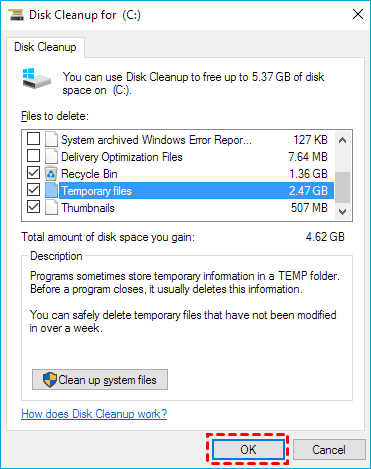
Krok 4. Jednou aktualizujte disk C, abyste se ujistili, že jsou odstraněny všechny nežádoucí soubory.
Stránkovací soubor, známý také jako odkládací soubor, se ve výchozím nastavení nachází na disku C, aby kompenzoval paměť RAM. Problém s plným diskem ve Windows Serveru lze vyřešit přesunutím stránkovacího souboru na jiný disk. Zde je návod, jak ručně přesunout stránkovací soubor systému Windows:
Krok 1. Stisknutím kláves Windows + R otevřete příkazové pole Spustit a zadejte příkaz sysdm.cpl a stiskněte klávesu Enter.
Krok 2. Klikněte na Upřesnit a poté na Nastavení na kartě Výkon.
Krok 3. V rozbalovacím okně Možnosti výkonu klikněte na Upřesnit a poté na Změnit v části Virtuální paměť.
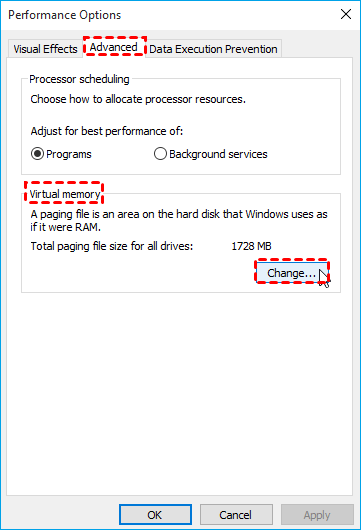
Krok 4. Zrušte zaškrtnutí možnosti Automaticky spravovat stránkovací soubor. Klikněte na disk C a vyberte možnost Žádný stránkovací soubor. Dále klikněte na možnost Zakázat stránkovací soubor na disku C.
Krok 5. Nakonec vyberte disk, na který chcete stránkovací soubor přesunout, klikněte na možnost Velikost spravovaná systémem a poté na možnost OK. Pro efektivní spuštění operací po přenosu stránkovacího souboru restartujte počítač se systémem Windows Server.
Nyní jste připraveni uvolnit místo na disku C v systému Windows Server. Všechny čtyři metody jsou rychlé a účinné pro vyčištění disku C.
Ruční přenos stránek a odinstalace nežádoucích souborů však nebude pro všechny uživatele proveditelná. Proto našim čtenářům doporučujeme stáhnout si EaseUS Todo PCTrans pro rychlé čištění systému a migraci aplikací mezi disky.
Software si můžete kdykoli stáhnout z webových stránek EaseUS a využívat nepřetržitou pomoc s přenosem aplikací.
100% Zajistit
Bezplatná poptávka
Aktualizováno uživatelem
Product Reviews
EaseUS Todo PCTrans Free is a useful and and reliable software solution created to serve in computer migration operations, be it from one machine to another or from an earlier version of your OS to a newer one.
Read MoreEaseUS Todo PCTrans is by the folks at EaseUS who make incredible tools that let you manage your backups and recover your dead hard disks. While it is not an official tool, EaseUS has a reputation for being very good with their software and code.
It offers the ability to move your entire user account from your old computer, meaning everything is quickly migrated. You still get to keep your Windows installation (and the relevant drivers for your new PC), but you also get all your apps, settings, preferences, images, documents and other important data.
Read MoreSouvisející články
2 bezpečné způsoby přenosu Office 2016 do nového počítače🔥
/2025/08/08
Jak přenést soubory z Windows 10 do Windows 11 (2025)
/2025/08/13
Mohu spustit PC hry na externím pevném disku? Jistě! Můžete!
/2025/08/08
Ukončení podpory Windows 10: Přijdu o data, když upgraduji na Windows 11?
![]() Alexandr/2025/08/15
Alexandr/2025/08/15
Jak uvolnit místo na disku C na serveru Windows?
Vyzkoušejte chytrý nástroj pro přenos dat ve Windows 11, který vám umožní přesunout všechna data jedním kliknutím.
EaseUS Todo PCTrans
100% Zajistit
Bezplatná poptávka